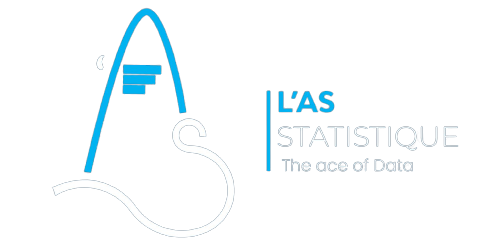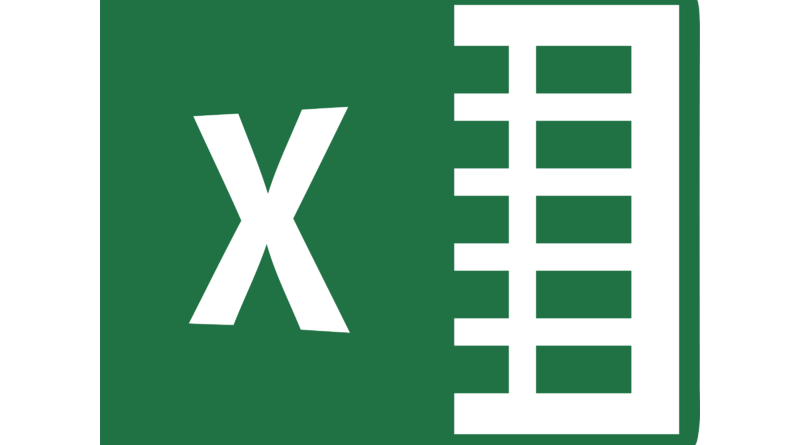Cours 1 : Excel
CHAPITRE II : UTILISATION DES FORMULES DE BASE ET DES FONCTIONS
II.1- Manipulation des cellules
Copier une cellule: sélectionner la cellule, copier (ctrl-c), sélectionner la destination, coller (ctrl-v)
Copier une ligne/colonne: sélectionner l’entête de la ligne/colonne, copier (ctrl-c), sélectionner la destination, coller (ctrl-v)
Sélectionner plusieurs cellules adjacentes: sélectionner la première cellule, maintenir la touche shift enfoncée, sélectionner la dernière cellule;
Sélectionner plusieurs cellules disjointes: sélectionner chaque cellule en maintenant la touche ctrl enfoncée;
Supprimer une ou plusieurs cellules: sélectionner la ou les cellules, appuyer sur la touche Suppr ;
Insérer une ligne/colonne: sélectionner l’entête de la ligne/colonne, appuyer sur le bouton de droite (menu contextuel), sélectionner Insérer.
II.2- Définition d’une formule
– Formule: Expression mathématique permettant d’effectuer des calculs en utilisant
- Des nombres (des « constantes »)
- Des opérateurs
- Des valeurs présentes dans d’autres cellules
- Des fonction prédéfinies
- Des fonctions définies par l’utilisateur
II.3- Les formules de référence
Les formules font référence à une autre cellule en utilisant ses coordonnées ou un nom défini par l’utilisateur.
Il y a différentes façon de faire une référence:
1.Référence absolue = utilisation des coordonnées absolues par rapport à l’origine de la feuille : $lettre_de_colonne$numéro_de_ligne ex: $B$3
2.Référence relative = utilisation des coordonnées par rapport à la cellule qui contient la formule (cellule de référence) : la position relative est masquée, on visualise une référence absolue sans le signe $ , ex: A8.
!!! Attention: lorsqu’on copie une cellule contenant une référence relative, c’est la position relative qui est copiée.
3.Référence mixte = mélange d’une référence absolue et relative ex: B$3
4.Référence nommée = un nom est spécifiquement donné à une cellule et les formules peuvent faire référence directement à ce nom.
II.4- Application
Exemple:
Saisir sur une feuille de calcul (case A1) la valeur 19,6%
Saisir ensuite un tableau à 3 colonnes:
Produit
Prix HT
Prix TTC
Saisir par exemple 4 produits ainsi que leurs prix HT
Remplir la colonne Prix TTC en utilisant la case A1
Saisir la bonne formule dans la première case de la colonne
Puis la recopier vers le bas
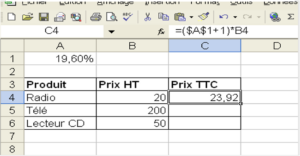
II.5- Formules : les opérateurs
- Arithmétiques: ils s’appliquent à des valeurs numériques et retournent des valeurs numériques : +, –, *, /, ^
- Relationnels: ils comparent deux résultats numériques et retournent une valeur logique; exemple: égalité (=), différence (<>), infériorité stricte (<), supériorité stricte (>), infériorité (<=), supériorité (>=) …
- Logiques: ils s’appliquent à des valeurs logiques et retournent des valeurs logiques; négation NOT(), ET logique AND(), OU logique OR()
- Remarque: opérateur textuel de concaténation & pour coller deux chaînes de caractères
II.6- Les fonctions
- Les tableurs proposent un grand nombre de fonctions prédéfinies. Ces fonctions permettent de réaliser des manipulations parfois complexes.
- Les fonctions du tableur Excel sont catégorisées de la façon suivante :
–Les fonctions mathématiques et trigonométriques offrant des outils de base pour manipuler des données numériques
–Les fonctions statistiques offrant des outils d’analyse statistique, calcul de moyenne, de variance
–Les fonctions logiques, permettant de manipuler des données logiques (AND, OR, …)
–Les fonctions de manipulation de texte
–D’autres fonctions utiles dans des domaines particuliers comme par exemple fonctions financières
II.6- Les fonctions : Insertion des fonctions
L’onglet Formules d’Excel 2016, illustré à la figure ci-dessous, donne accès à une bibliothèque de formules et de fonctions. Nous avons les fonctions telles que : SOMME, NB, NBVAL, NB.VIDE, MOYENNE, MIN et MAX.

Δ- Fonctions de manipulation de date servant à manipuler et à convertir des dates.
Δ- Syntaxe des fonctions Excel:
– FONCTION(argument1; argument2; …)
– Une fonction est caractérisée par
• son nom (par convention écrit en majuscule), suivi de parenthèses.
• Elle contient zéro, un ou plusieurs arguments (à l’intérieur des parenthèses), c’est-à-dire un ensemble de valeurs, séparées par des points-virgules, auxquelles la fonction s’applique.
II.7- Les fonctions : Exemple
• La fonction SOMME
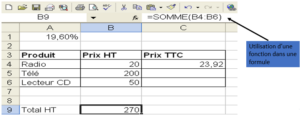
• La fonction SI
- Soit la feuille de calcul suivante:
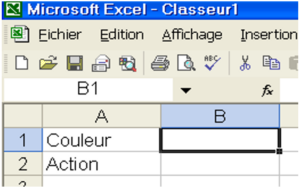
- Dans B1 on tape le code d’une couleur
- R pour rouge et V pour vert
- Quand on tape R, on veut que dans B2 on ait « Stop » et quand c’est V, on veut afficher « Traverser »
- En B2, il faut saisir la formule:
=SI(B1=”R”; “Stop”; SI(B1=”V”;”Traverser”;”Erreur”))